显卡驱动装上就蓝屏
更新时间:2024-01-10 14:48:38作者:yang
在Windows10系统中,安装显卡驱动后出现蓝屏问题是一个相当常见的情况,这一问题的原因可能是因为显卡驱动与系统不兼容,或者驱动文件被损坏等。当我们在电脑上安装显卡驱动后,却遭遇到蓝屏的情况时,我们不必过于惊慌,因为这个问题是可以解决的。下面将为大家介绍一些解决方法,希望能够帮助到遇到这一问题的朋友们。
步骤如下:
1.鼠标右键单击此电脑选择“属性”。
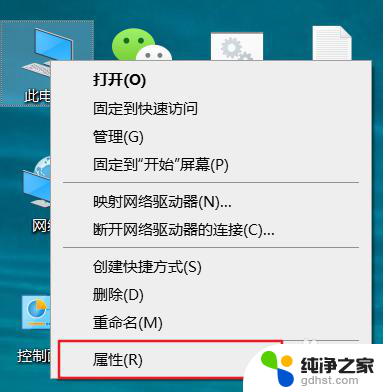
2.进入“属性”后选择“设备管理器”。
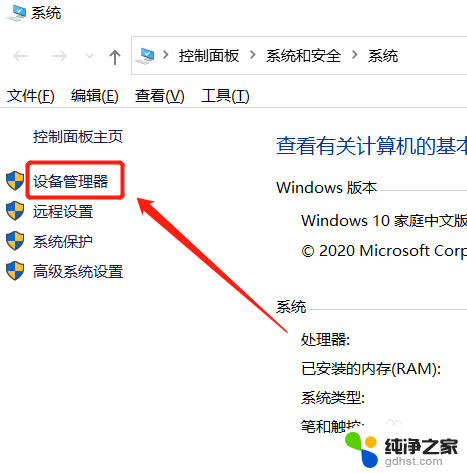
3.进入“设备管理器”点击展开“显示适配器”。
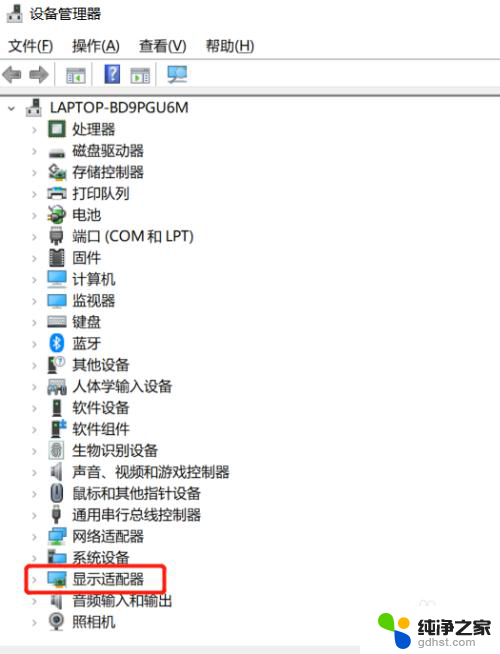
4.右键单击蓝屏的显卡,选择属性。
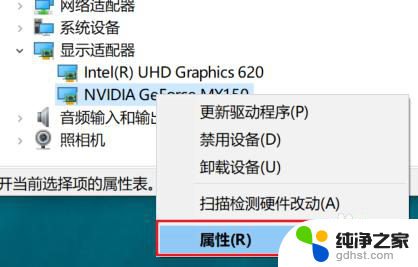
5.进入属性后选择驱动程序,点击卸载设备,如果可以回滚驱动的可以回滚驱动程序。
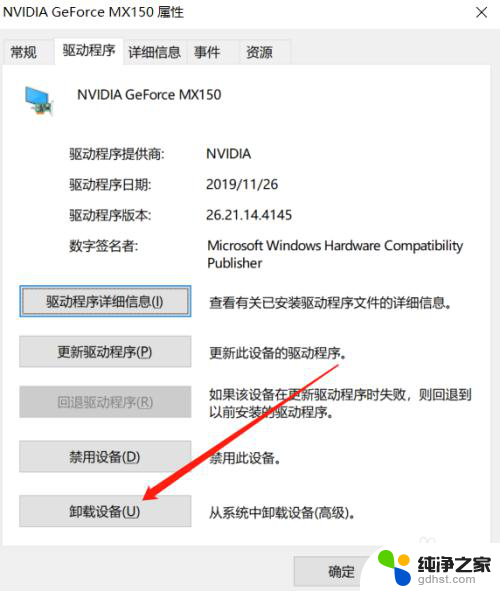
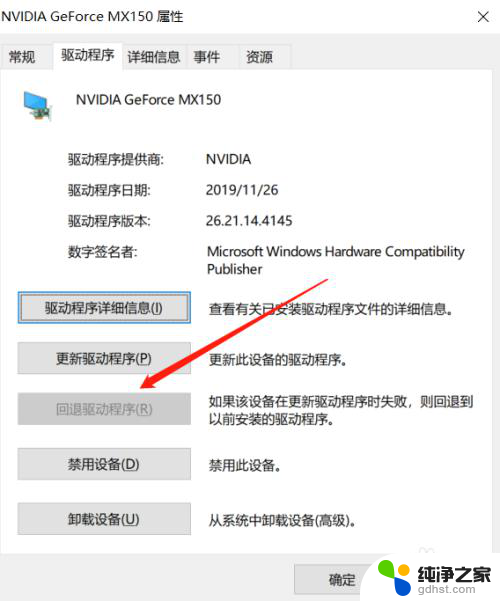
6.勾选删除驱动成功, 点击卸载即可。
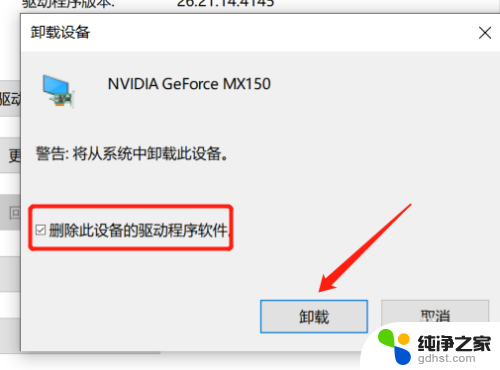
7.卸载后重新点击菜单的操作,选择“扫描检测硬件改动”。让系统自动匹配驱动程序。

以上是导致显卡驱动装上后蓝屏的全部内容,如果你遇到了相同的问题,可以参考本文中介绍的步骤来进行修复,希望对大家有所帮助。
- 上一篇: win10镜像安装需要激活码吗
- 下一篇: 大白菜u盘启动盘 重装iso
显卡驱动装上就蓝屏相关教程
-
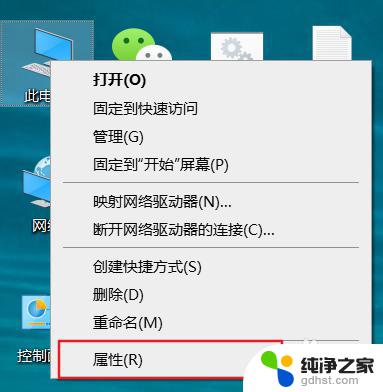 显卡驱动安装就蓝屏
显卡驱动安装就蓝屏2023-11-06
-
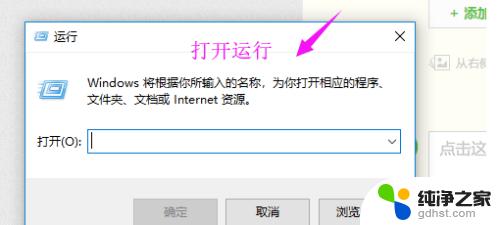 显卡装不上驱动
显卡装不上驱动2023-11-08
-
 驱动精灵显卡驱动安装失败
驱动精灵显卡驱动安装失败2024-07-02
-
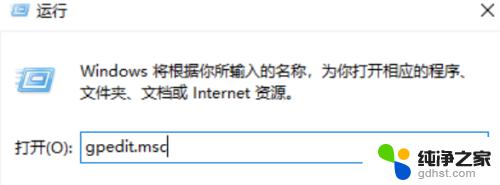 win10安装显卡驱动后黑屏
win10安装显卡驱动后黑屏2023-11-06
系统安装教程推荐